1、打开“开始”,选择“设置”;
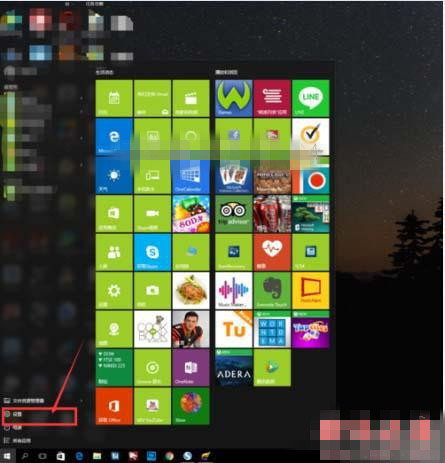
2、选择“时间和语言”;
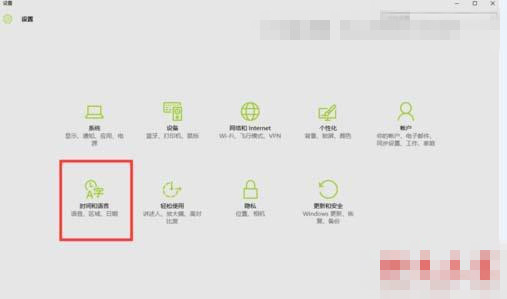
3、选择“区域和语言”;
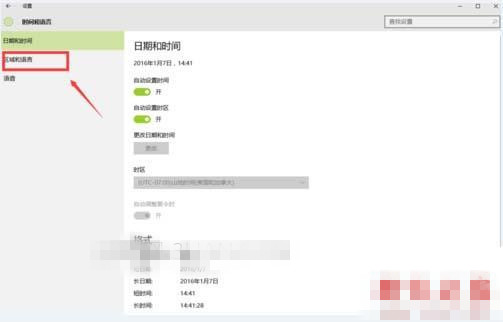
4、选择语言中的中文”选项“(如果没有选项,单击一下要选择的语言就会出现选项);
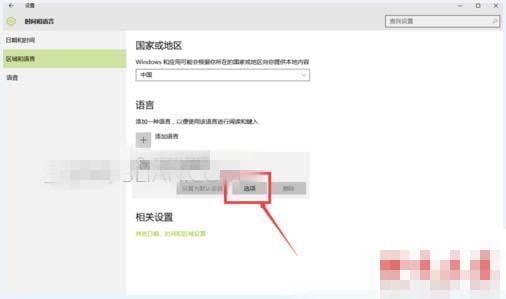
5、选择微软输入法”选项“;
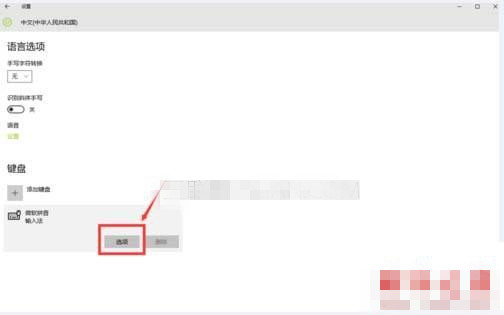
6、往下翻阅到“云计算”那一项,直接关闭就行了;
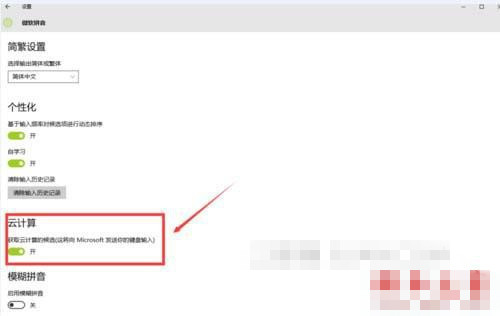
7、如果以上步骤不能解决问题,那有可能是电脑配置低或者是运行缓慢,如果真是这样那就把上面的个性化也关上;
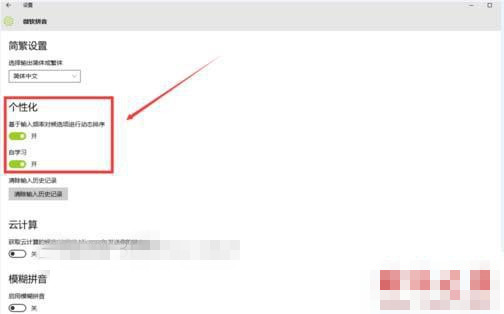
8、如果还是不行,那只能更换第三方输入法了。
本篇关于win10系统电脑打字卡顿到这里就讲解完了,希望可以帮助到大家。
如果你有任何疑问可以点击网站顶部的意见反馈,小编将第一时间进行回复。
uc电脑园提供的技术方案或与您产品的实际情况有所差异,您需在完整阅读方案并知晓其提示风险的情况下谨慎操作,避免造成任何损失。

浏览次数 510
浏览次数 1202
浏览次数 1402
浏览次数 8786
浏览次数 992
未知的网友